Последната стабилна версия е 0.4.1, базиран на Ubuntu 16.04 LTS операционна система. Въпреки това, по-нова версия 5.0 въз основа на Ubuntu 18.04 LTS е в бета версия и се очаква да излезе на пазара достатъчно скоро. Имайки това предвид, нека инсталираме версията 0.4.1, кодово име Loki, на VirtualBox и проучете какъв потенциал притежава този дистрибутор. Това ще постави хубава базова линия, за да видим подобренията, които следващото издание ще предложи напред.
Създаване на виртуална машина
Дистрибуторът препоръчва 4 GB памет и поне 15 GB памет за инсталацията. Това обаче не е минимум изискване и да запазите, ако ви липсва памет, дори 2 GB от него ще са достатъчни. Така че ние отваряме VirtualBox мениджър, кликнете върху Ново и дайте на нашата VM собствено име. Типът му ще бъде Linux и неговата версия Ubuntu (64-битова). Паметта е настроена на 2048 MB и след това създаваме нов виртуален твърд диск.
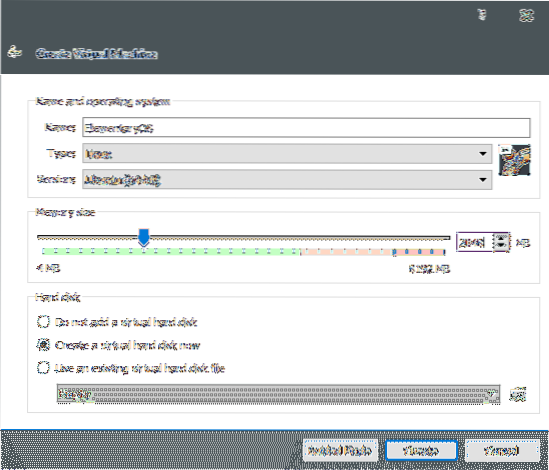

Кликнете върху Създайте и VM е създадена, но операционната система все още не е инсталирана на своя виртуален твърд диск.
Инсталиране на елементарна ОС
Можете да получите копие на Elementary OS от официалния им сайт. Тук можете също да пожелаете да платите за вашата операционна система всяка сума, която желаете, ако искате да подкрепите проекта. Но самата операционна система е с отворен код, само защото можете да платите за нея, не означава, че е собственост.
След като изтеглите ISO за Elementary OS, което е около 1.4GB размер. Можете да използвате този ISO, за да стартирате вашата виртуална машина и да стартирате процеса на инсталиране. Стартирайте VM, като щракнете двукратно върху нея от вашия VirtualBox интерфейс. Тъй като текущата виртуална машина няма стартиращ диск, тя ще настоява потребителят да предостави такъв. Можете да отворите файловия изследовател и да намерите ISO, за да стартирате VM.
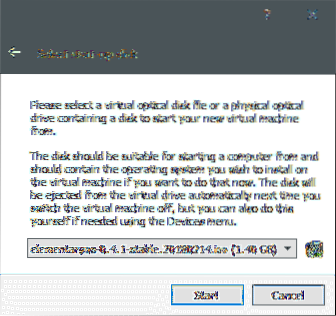
След като VM стартира, ще бъдете попитани дали искате просто да опитате операционната система или да я инсталирате. Нека изберете последния вариант.
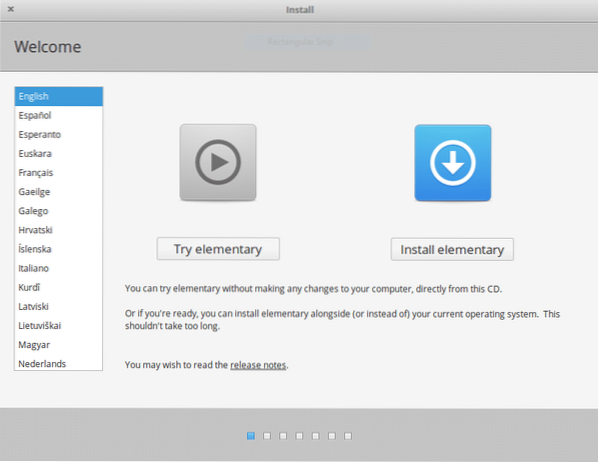
Проверете опциите „Изтегляне на актуализация“ и „Инсталиране на софтуер на трети страни“. Това ще направи изживяването много по-гладко. Някои схеми за кодиране на медии не са налични по подразбиране в Ubuntu и неговите производни. Този софтуер на трети страни е необходим за мултимедия и поддръжка на драйвери.
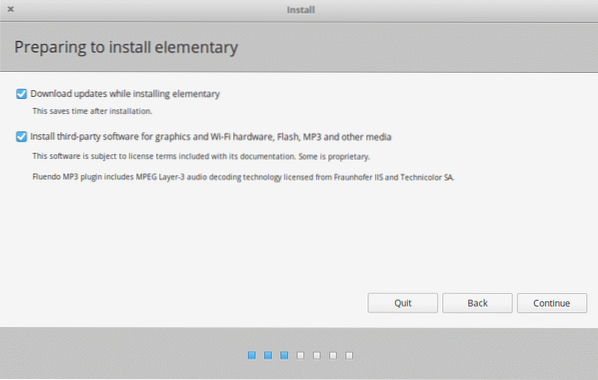
Следва разделянето на диска. Тъй като използваме виртуален диск, това няма да е проблем. Просто изберете опцията „Изтриване на диск и инсталиране на елементарна ОС“. Докато опитвате нещо като двойно зареждане, тази опция може да бъде катастрофална, така че я използвайте само на диск, на който няма данни.
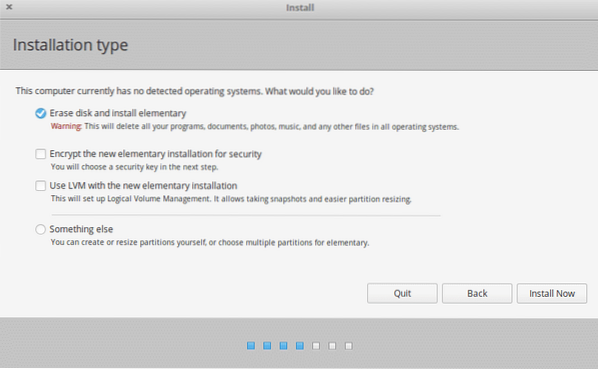
Щракнете Инсталирай сега, и инсталационният процес ще започне. Докато инсталацията протича във фонов режим, можете да въведете потребителската си информация като Часова зона, оформление на клавиатурата и т.н.
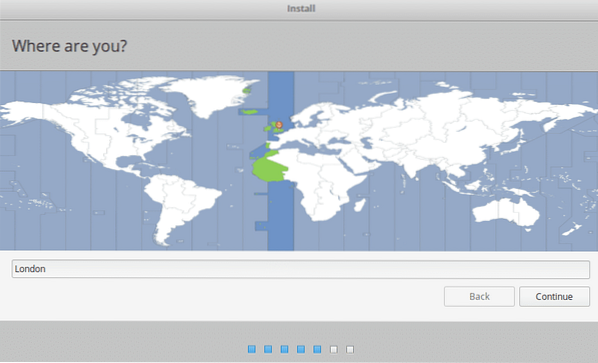

Докато сте в него, можете също да зададете вашето потребителско име, име на хост и парола, да използвате това потребителско име, за да влезете и да извършвате sudo действия в бъдеще.
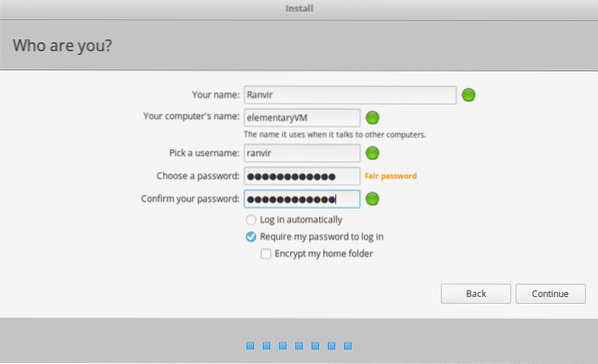
Изчакайте инсталацията да приключи. Изтеглянето на актуализациите и софтуера на трети страни, инсталирането на операционната система и след това да поискате рестартиране на системата може да отнеме няколко минути.
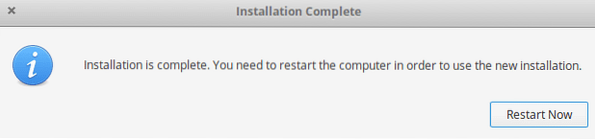
VirtualBox автоматично ще премахне ISO и при следващото стартиране на виртуалната машина ще се зареди в новоинсталирана среда на елементарна ОС. Влезте в тази нова виртуална машина и нека изследваме елементарната операционна система.

Първоначално впечатление
От самия екран за вход вероятно можете да видите колко изчистен и елегантен е дизайнът. Изборът на шрифтове е много подобен на Mac OSX и те са се справили доста добре при проектирането на Dock.
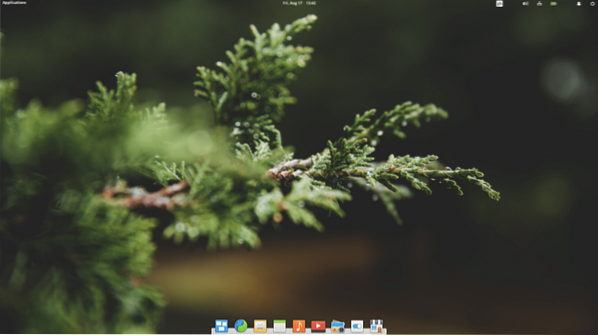
Центърът за приложения разполага с всички приложения добре организирани и хората няма да се притесняват от apt manager manager, за да инсталират и актуализират своя софтуер. Макар че, ако желаят, могат напълно да се възползват от силата на подходящ или щракване се основава на Ubuntu.
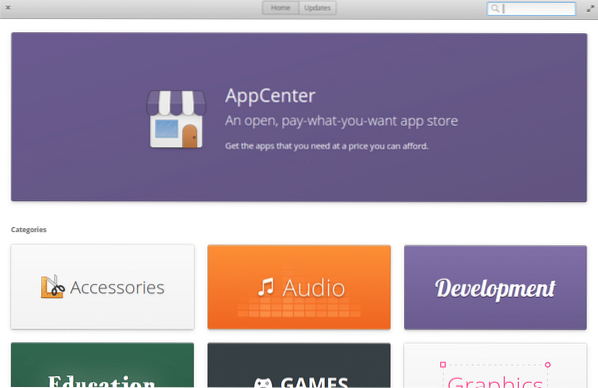
Дистрибуцията разполага и със собствен браузър, наречен Epiphany, който, честно казано, не е чудесен браузър. Неговото бъги и бавно и ще бъде по-добре да използвате Firefox, Chromium или Chrome, всички от които са поддръжка на платформата.
Предлаганият от Pantheon многозадачен изглед отново е нещо, което потребителите на Mac биха оценили. Особено, ако сте го инсталирали на малък лаптоп и разчитате на използването на тъчпада, виртуалните прозорци могат да ви помогнат да разделите вашите работещи приложения в различни секции.
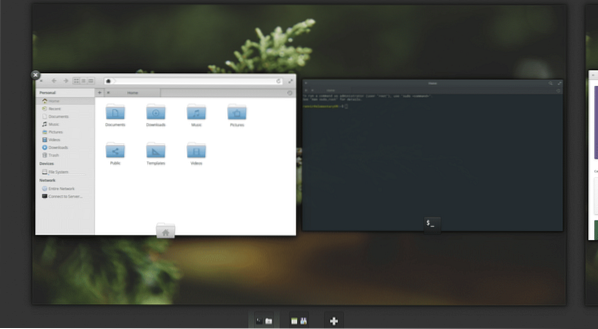
И накрая, самото управление на файловете е изрядно и добре организирано.
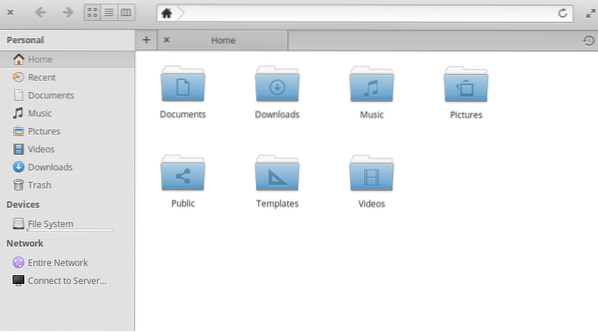
Можете да инсталирате Elementary OS и да започнете с действителната работа за нула време. Единственият недостатък, който мога да измисля, е използването на ресурсите, но през 2018 г. 4GB RAM и приличен двуядрен процесор не са толкова трудни за достигане. Стабилността на изданията на Ubuntu LTS и удобният за потребителя дизайн на интерфейса правят Elementary OS един от най-използваните дистрибуции за всички времена.
 Phenquestions
Phenquestions


